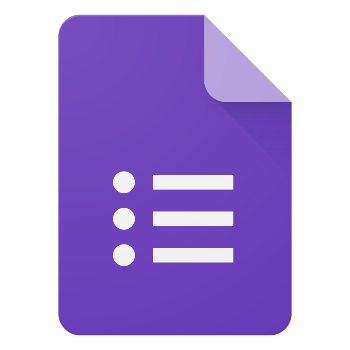ALL
ALL 구글 스프레드시트 IF 조건 여러개 AND OR 사용 방법
구글 스프레스시트에서 IF 조건문에 조건을 여러 개 설정하는 방법을 알아보겠습니다.조건을 여러 개 지정하기 위해서는 AND 또는 OR 함수를 사용합니다.AND 함수는 여러 개 조건을 모두 만족하고 있는지 확인하고 싶은 경우에 사용합니다.OR 함수는 여러개 조건 중 하나라도 일치하는 경우가 있는지 확인하고 싶은 경우 합니다.AND여러 개 조건을 모두 만족하게 하고 싶은 경우에 사용하는 함수인 AND 함수 사용 방법을 보겠습니다.작성 방법은 아래와 같습니다.AND(조건1, 조건2, 조건3 ...)결과값으로는 AND에 작성한 조건을 모두...